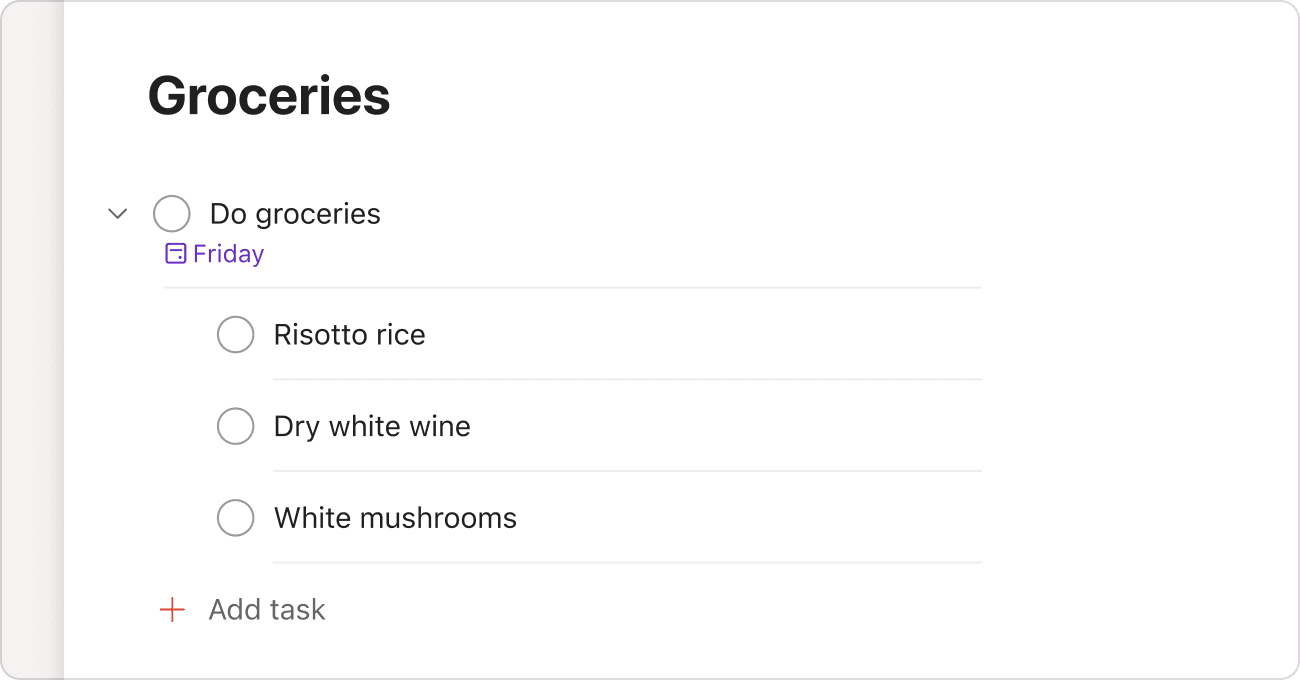Planifica en grande y ocúpate de los detalles después. Convierte tareas grandes y abrumadoras en subtareas pequeñas y manejables.
En Todoist, incluso puedes desglosar esas subtareas en otras aún más pequeñas. Lee cómo crear una subtarea, convertir una tarea raíz en una subtarea y más.
Añade una subtarea
- Haz clic en la tarea a la que quieres añadirle una subtarea. Esto abrirá la vista de tarea.
- Selecciona Añadir subtarea.
- Ponle nombre a la tarea y agrega todos los detalles que consideres relevantes.
- Haz clic en Añadir tarea o presiona Enter para guardarla.
Marija · Especialista En Atención Al Cliente
Solo puedes añadir subtareas en línea mientras ves un proyecto que utiliza la vista de lista. Si estás viendo tareas raíz en la vista de Hoy, Vista Próximo, filtros o etiquetas, abre la tarea raíz en la vista de tarea y crea la subtarea.
Cómo convertir una tarea existente en una subtarea
Arrastrar la subtarea
- Pasa el cursor sobre una tarea.
- Presiona unos segundos el controlador para arrastrar junto a la tarea.
- Arrástrala hacia la derecha para ajustar su nivel a subtarea.
Utilizar atajos de teclado
- Abre un proyecto y verifica si está usando la vista de lista.
- Utilizar J o K, o las teclas de arriba ↑ o abajo ↓, para seleccionar una tarea.
- Usa Control ⌃ + corchete de cierre ] para aumentar la sangría y convertir la tarea en una subtarea.
Nota
Todoist admite cuatro niveles de sangría. Por ejemplo, una subtarea tiene nivel de sangría 1 y una subsubsubsubtarea tiene nivel 4.
No puedes variar la sangría de una tarea cuando trabajas en la vista de tarea o cuando se aplica un orden al proyecto. Sin embargo, puedes arrastrar manualmente las subtareas para reorganizarlas en la vista de tarea.
Cómo convertir una subtarea en una tarea raíz
Arrastrar la subtarea
- Pasa el cursor sobre una subtarea.
- Presiona unos segundos el controlador para arrastrar junto a la tarea.
- Arrastra la subtarea encima o debajo de su tarea raíz y hacia la izquierda de la lista de tareas.
Utilizar atajos de teclado
- Abre un proyecto y verifica si está usando la vista de lista.
- Utiliza J o K, o las teclas de flecha Arriba ↑ o Abajo ↓, para seleccionar una subtarea.
- Usa Control ⌃ + corchete abierto [ para disminuir la sangría y convertirla en una tarea raíz.
Mover al mismo proyecto
- Abrir Tarea Raíz.
- Haz clic en el Icono de tres puntos junto a una subtarea.
- Click en Move a... y seleccionar su propio proyecto.
La subtarea se moverá fuera de la tarea raíz y aparecerá al final de la lista.
Ver subtareas completadas
Puedes ver las subtareas completadas de una tarea al usar la vista de tarea. Haz clic en una tarea raíz para abrir la vista de tarea y luego haz clic en Mostrar completadas.
Preguntas frecuentes
Si estableces la fecha de la tarea raíz y la de la subtarea para hoy, ambas aparecerán en tu vista Hoy. Esa es la razón por la que ves tu subtarea repetida. Esto es algo que estamos evaluando.